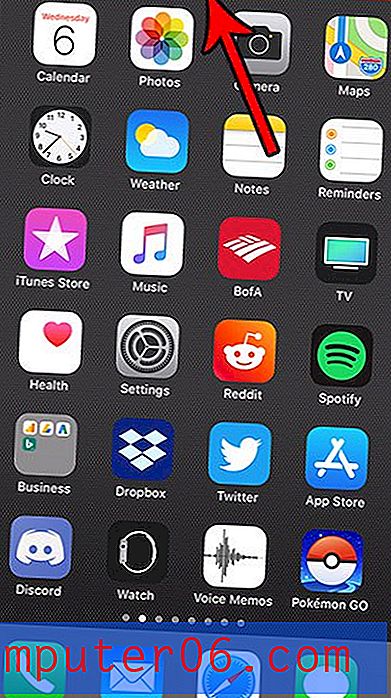Lorsque la photo ne correspond pas à l'espace: trucs et astuces pour la faire fonctionner
Vous y êtes allé mille fois, fixant une grande toile vide qui ne semble tout simplement pas fonctionner avec la photo fournie par le client. Peut-être que vous avez un espace vertical et une photo horizontale (ou vice versa), ou peut-être que l'image est tout simplement trop petite pour être redimensionnée sans perte de qualité inacceptable. Et maintenant?
Aujourd'hui, nous allons passer en revue quelques astuces du métier et vous apprendre à gérer les images qui ne correspondent pas à l'endroit où vous en avez besoin. La prochaine fois que vous rencontrez un problème, vous serez prêt!
Explorez les ressources de conception
Notre exemple d'image
C'est certainement l'une des situations les plus délicates. Les espaces verticaux sont super difficiles à remplir lorsque l'image fournie est horizontale. Vous jetez dans le dernier et le premier semble aller des kilomètres, comment allez-vous remplir tout cet espace?

source de l'image: Kate Fisher (photo 1, photo 2, photo 3)
La première étape ici consiste à trouver le sujet de votre image. Sur quelle partie voulez-vous vraiment vous concentrer? Y a-t-il des pièces qui ne sont pas importantes? Avec ces informations à l'esprit, vous pouvez commencer à construire un plan d'attaque.
Trouver une meilleure récolte
Si votre sujet est localisé vers le centre de l'image, comme dans le cas de cette photo, vous êtes libre chez vous. Tout ce que vous avez à faire est de recadrer l'image différemment afin qu'elle remplisse l'espace:
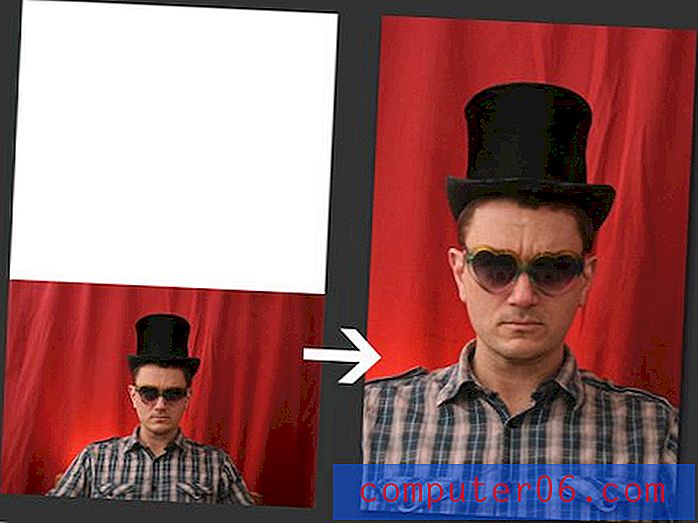
C'est de loin la solution la plus simple disponible. Cependant, ce ne sera pas toujours une option. Par exemple, je travaillais l'autre jour sur une photo très similaire pour un projet qui contenait quatre personnes occupant tout l'espace horizontal de la photo. Cela n'a laissé aucune place à des récoltes intelligentes et j'ai dû passer au clonage.
Clone Extra Background
Une autre astuce que j'irais tout de suite est le clonage de l'arrière-plan pour étendre l'image horizontale en une image verticale. Malheureusement, cela peut être une approche gênante. Cela fonctionne très bien avec un arrière-plan assez simple, par exemple si notre chapelier fou ci-dessus était sur un arrière-plan uni ou légèrement texturé.
Cependant, dans un cas comme celui-ci où l'arrière-plan est quelque peu complexe, un rideau avec des plis et des rides assez organiques (non uniformes), le clonage d'une texture supplémentaire peut prendre beaucoup de temps. Si vous connaissez vraiment l'outil de clonage, vous pouvez le retirer. J'ai passé environ cinq ou six minutes sur l'exemple ci-dessous, clonant une texture supplémentaire pour remplir la toile.
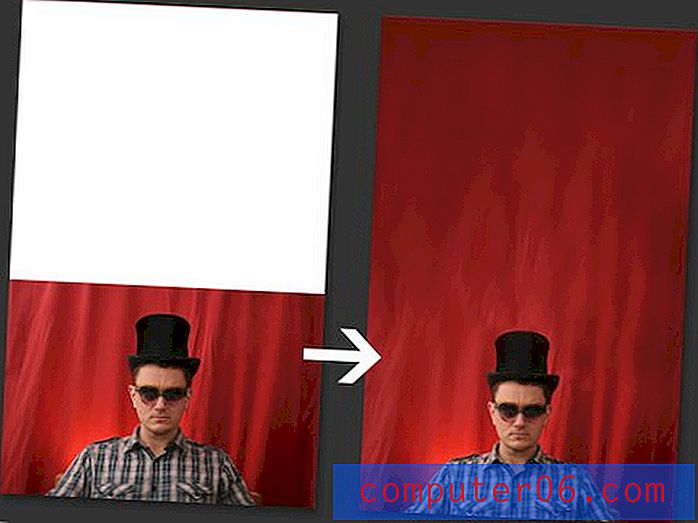
Comme vous pouvez le voir, le clonage est vraiment inégal et moche. Encore dix minutes de flou, de clonage et de peinture, et je me dirige vers un résultat plus réaliste:
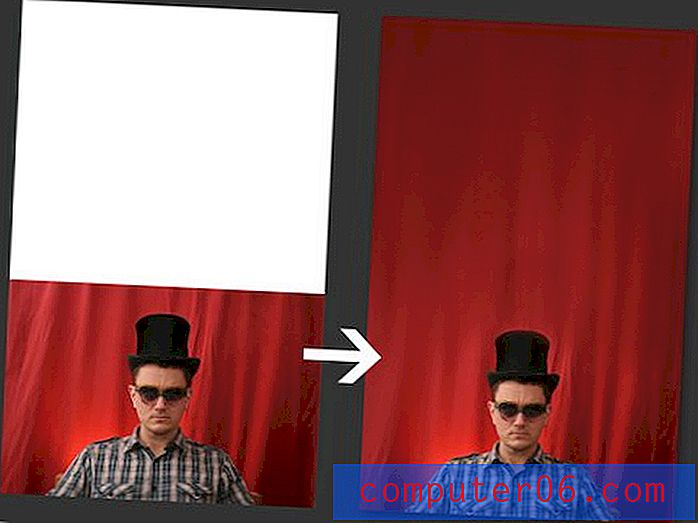
Le clonage de grandes surfaces est une question de temps, de patience et d'amélioration progressive. Étant donné une heure ou plus, je pourrais vraiment apporter cela à un bon endroit. Parfois, vous aurez ce genre de temps à consacrer à une photo, d'autres fois, vous vous précipiterez pour respecter un délai. Plus important encore, ce sera souvent le cas lorsque votre photo ne fonctionnera tout simplement pas avec cette méthode. Dans ce cas, vous devrez trouver d'autres idées.
Supprimer l'arrière-plan
Plutôt que de jouer avec le clonage, vous pouvez simplement supprimer le sujet de l'arrière-plan. Selon votre niveau de compétence avec les sélections, cela pourrait être plus facile ou plus difficile que notre précédente tentative. Heureusement, les outils de sélection dans Photoshop sont devenus assez extraordinaires et rendent ce travail beaucoup plus simple qu'auparavant.
Deux minutes avec l'outil de sélection rapide et affiner Edge et je me suis une sélection décente sur M. Hat.

De là, j'ai retiré l'arrière-plan et ajouté quelque chose de similaire. Le résultat n'est pas aussi naturel que de travailler avec l'arrière-plan d'origine, mais c'est néanmoins une solution rapide acceptable. Notez que lorsqu'un sujet est photographié, les couleurs d'arrière-plan naturelles saignent et se reflètent un peu, ce qui facilite le choix d'un nouvel arrière-plan assez similaire. Sinon, vous pourriez rencontrer de graves problèmes de halo.
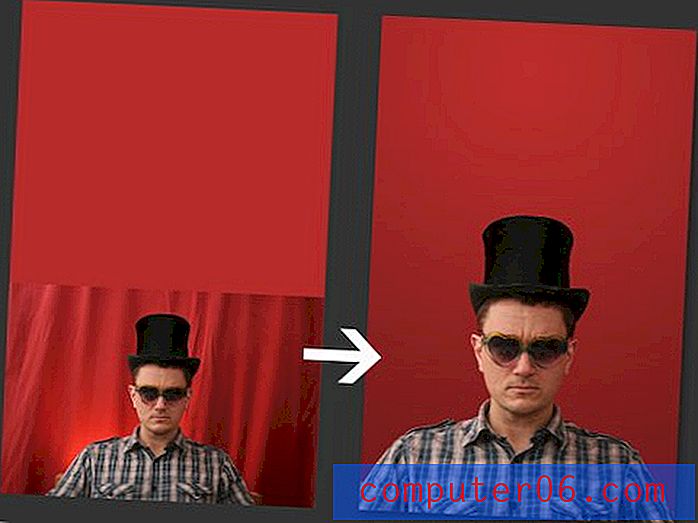
Utiliser plus d'images
Parfois, vous n'avez pas une mais plusieurs images à choisir. Votre première pensée pourrait être que vous devez choisir une bonne image à afficher, mais pourquoi ne pas en utiliser plusieurs si vous rencontrez des problèmes pour remplir l'espace?
Lorsque vous ouvrez cette porte, toutes sortes de possibilités se présentent. Soudain, vous n'êtes limité que par votre imagination et pouvez sûrement penser à un million de façons attrayantes différentes de remplir la toile.
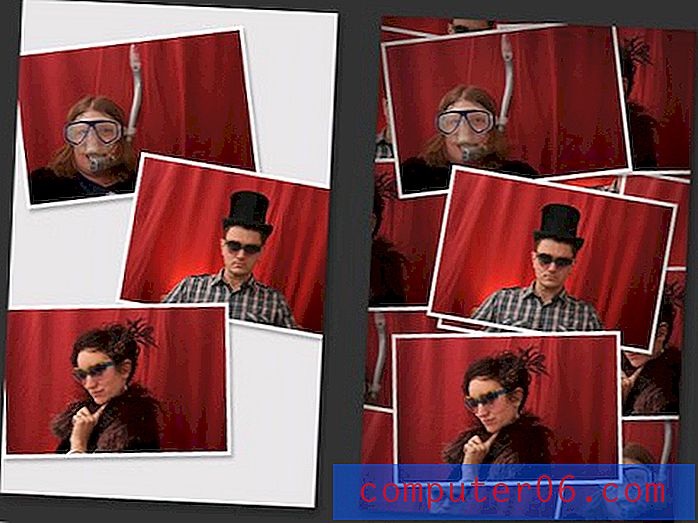
Répétez la même image
Vous pourriez penser que vous n'avez pas de chance sur le conseil précédent si vous n'avez qu'une seule image avec laquelle travailler, mais vous pouvez en fait toujours utiliser plusieurs des mêmes idées, vous devez simplement être un peu plus créatif et répéter la même chose l'image d'une manière logiquement intentionnelle.

Voici deux exemples où j'ai simplement présenté une instance de l'image plus en évidence que ses clones. Cela permet de clarifier la composition malgré la répétition.
Embrassez l'espace blanc
Tous les exemples ci-dessus partagent une hypothèse fondamentalement erronée: l'idée que vous devez remplir l'espace disponible. Dans de nombreux cas, il n'y a absolument aucune raison de passer des heures à creuser la tête pour créer une image à fond perdu. Utilisez plutôt un espace vide et utilisez-le comme élément de conception.
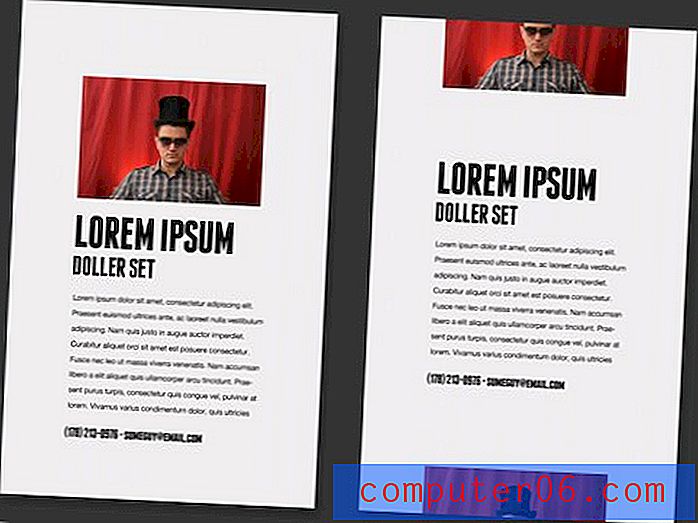
Ici, l'utilisation intensive des espaces blancs offre un équilibre à la disposition et donne à la pièce entière une sensation légère et minimale.
Utilisez un masque de saisie
Un dispositif de confinement pour l'image vous aidera à utiliser l'espace de manière créative. Cela peut être aussi complexe qu'un graphique vectoriel personnalisé ou aussi simple qu'un type. Placez votre calque photo au-dessus du type, puis créez un masque d'écrêtage (Commande-Option-G) et il se conformera automatiquement à l'espace:
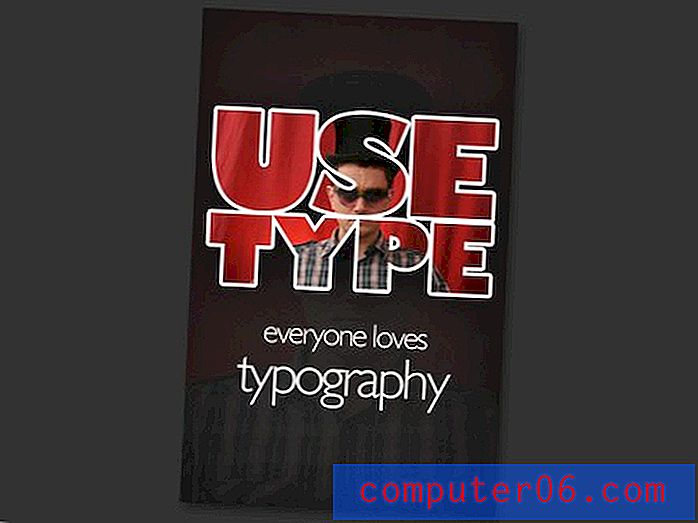
Cette technique peut être délicate. Si vous voulez vraiment que beaucoup de votre image soit visible, vous devrez utiliser des caractères gras et créer un arrangement avec beaucoup de surface. Sinon, l'image peut se perdre et l'effet n'est pas aussi réussi.
Conclusion
Espérons que ce message vous ait donné quelques astuces à essayer la prochaine fois que vous serez coincé avec une image qui ne correspond pas bien à l'espace disponible. Évidemment, chaque cas sera unique, mais vous pouvez toujours aborder le problème avec des étapes logiques à l'esprit qui vous mèneront finalement à une solution créative.
Laissez un commentaire ci-dessous et parlez-nous de vos astuces et conseils pour gérer les images qui ne correspondent pas à l'espace. Avez-vous essayé l'une des techniques ci-dessus? Lequel est ton favori?